win10点击计算器打不开怎么回事 win10打不开计算器功能的解决方法
时间:2021-05-12作者:mei
Win10系统内置有很多实用的功能,计算器可以帮助我们快速统计出复杂的数据,对于数据统计人员来说,计算器是比较常用的工具。近期,有用户说win10系统点击计算器打不开,为什么会这样?本篇教程告诉大家具体解决方法。
具体方法如下:
1、鼠标左键单击桌面左下角开始菜单,再点击设置图标。
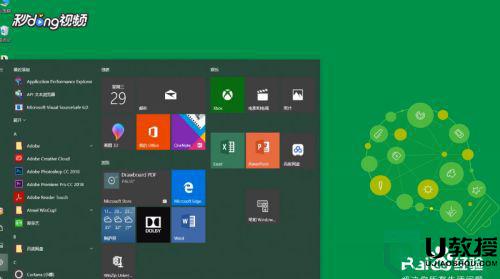
2、在设置界面中点击“应用”。
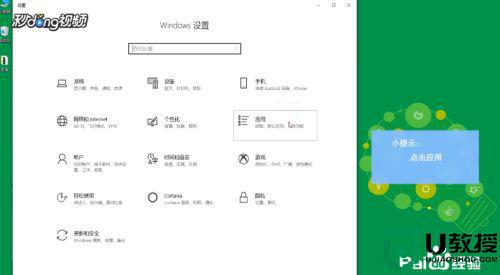
3、在搜索框中输入“计算器”。
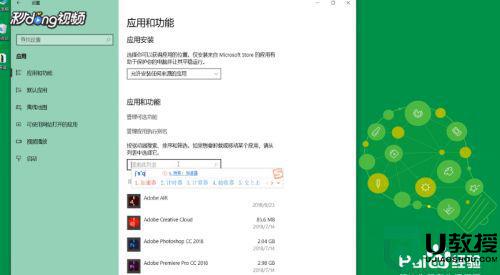
4、单击搜索结果,点击“高级选项”。
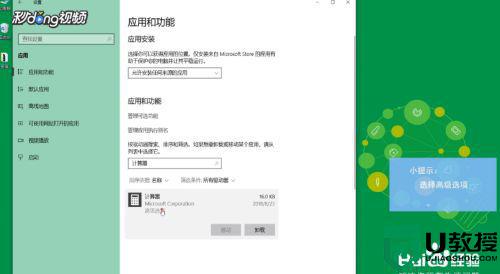
5、找到“重置”按钮进行重置即可。
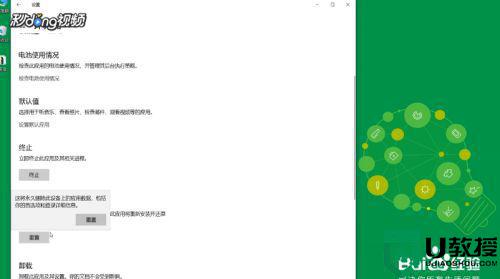
生活中计算器的用途是非常广泛的,如果遇到win10打不开计算器工具可以试试上述教程操作。
相关教程:
win10计算器找不到了

